Bilgisayarınıza yeni RAM ekledikten sonra daha hızlı çalışmasını beklerken aksine yavaşladığını fark etmek oldukça can sıkıcı olabilir. Endişelenmeyin; bu yaygın bir sorundur ve genellikle birkaç basit adımla çözülebilir. Bu rehberde, RAM yükseltmesinden sonra ortaya çıkan yavaşlama problemini nasıl tespit edip düzeltebileceğinizi adım adım açıklıyoruz.
Article Summary
- Quick Summary: RAM yükseltmesinden sonra yaşanan yavaşlama genellikle donanım uyumsuzluğu, sürücü sorunları veya yazılım ayarlarından kaynaklanır; bu rehberde adım adım çözüm yolları sunulmaktadır.
- Read Time: Approx. 5-7 minutes.
- Key Takeaway: RAM yükseltmesi sonrası yavaşlama çoğunlukla doğru yapılandırma ve güncellemelerle kolayca giderilebilir.
Bilgisayarınızı Yeniden Başlatın ve RAM’in Doğru Tanındığından Emin Olun
RAM takıldıktan sonra bilgisayarınızı mutlaka yeniden başlatmalısınız. Bazen sistem yeni RAM’i ilk başta tam olarak algılayamayabilir. Yeniden başlatma işlemi, donanım değişikliklerinin doğru şekilde yüklenmesini sağlar. Ardından, RAM’in gerçekten tanınıp tanınmadığını kontrol etmek için şu adımları izleyin:
- Başlat menüsüne sağ tıklayın ve Sistem seçeneğini seçin.
- Açılan pencerede, Yüklü RAM miktarını kontrol edin. Eklediğiniz RAM burada görünmüyorsa, fiziksel olarak doğru takıldığından veya uyumlu olduğundan emin olun.
Note: RAM modüllerinin tam olarak yerine oturduğundan ve anakartınızın yeni RAM kapasitesini desteklediğinden emin olun. Uyumlu olmayan RAM, sistemin yavaşlamasına veya hiç başlamamasına neden olabilir.
RAM Uyumluluğunu ve Yerleşimini Kontrol Edin
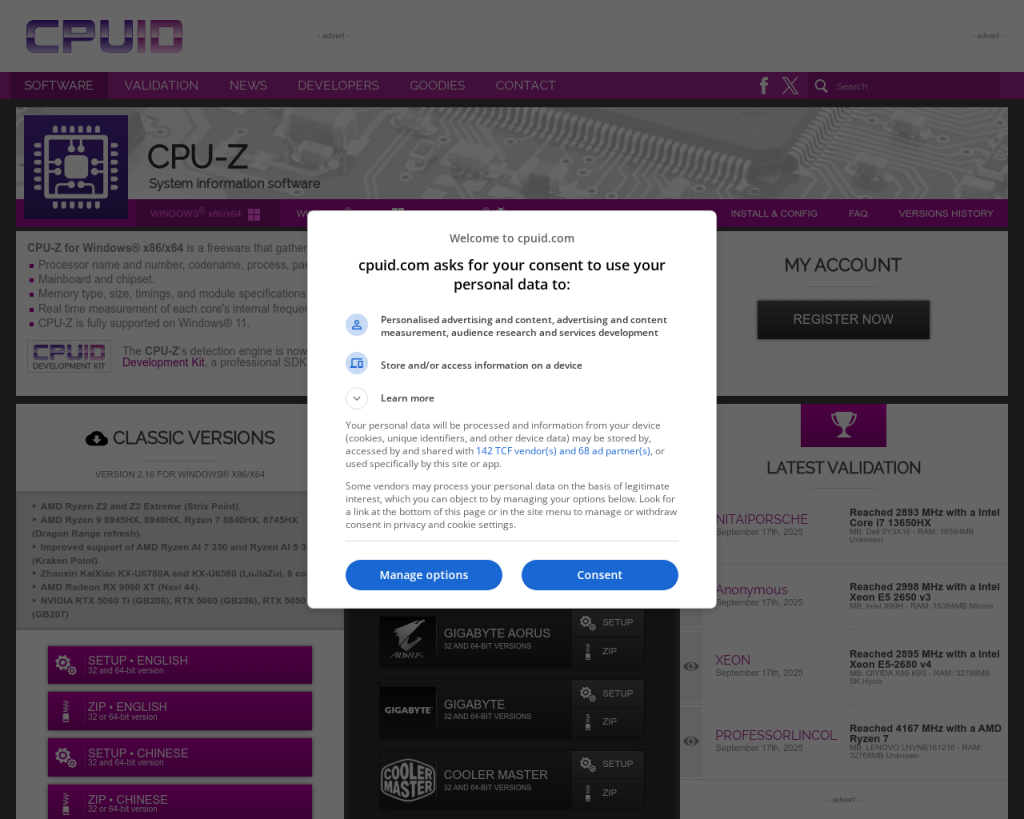
RAM modüllerinin anakartınızla uyumlu olması ve doğru yuvalara yerleştirilmesi çok önemlidir. Farklı hızlarda veya farklı markalarda RAM kullanmak, sistemin kararsız veya yavaş çalışmasına sebep olabilir. Anakartınızın kullanım kılavuzunu inceleyerek hangi slotlara hangi RAM’leri takmanız gerektiğini öğrenin. Genelde çift kanal performansı için, aynı marka ve kapasitede RAM’leri önerilen yuvalara yerleştirmek gerekir.
Bilgisayarınızın özelliklerini CPU-Z gibi ücretsiz bir araçla kontrol edebilir, RAM’in çalışma frekansını ve modüllerin doğru algılandığını görebilirsiniz.
Bellek Tanılama Aracı ile RAM Hatalarını Tespit Edin
RAM yükseltmesinden sonra sistem yavaşladıysa, yeni modüllerde hata olup olmadığını kontrol etmek faydalı olabilir. Windows’un kendi Bellek Tanılama Aracı bu iş için idealdir:
- Başlat menüsüne
Windows Bellek Tanılamayazın ve çıkan uygulamayı açın. - Şimdi yeniden başlat ve sorunları denetle seçeneğini tıklayın.
- Bilgisayarınız yeniden başlayacak ve RAM test edilecektir. İşlem tamamlandığında, sonuçları görebilirsiniz.
Bellek hataları tespit edilirse, RAM modüllerini tek tek çıkararak hatalı olanı belirleyin ve değiştirin.
Güncel Sürücüleri ve BIOS’u Yükleyin
Eski veya uyumsuz sürücüler, RAM yükseltmesinden sonra sistemin yavaşlamasına neden olabilir. Özellikle anakartınızın çipset sürücülerini ve BIOS’unu güncellemek önemlidir. Üreticinizin resmi web sitesinden en güncel sürücüleri ve BIOS güncellemelerini indirip yükleyin. BIOS güncellemesi sırasında dikkatli olun ve üreticinin talimatlarına harfiyen uyun.
BIOS güncellemeleriyle ilgili daha fazla bilgi için Microsoft destek makalesini inceleyebilirsiniz.
Başlangıç Programlarını ve Arka Plan Uygulamalarını Azaltın
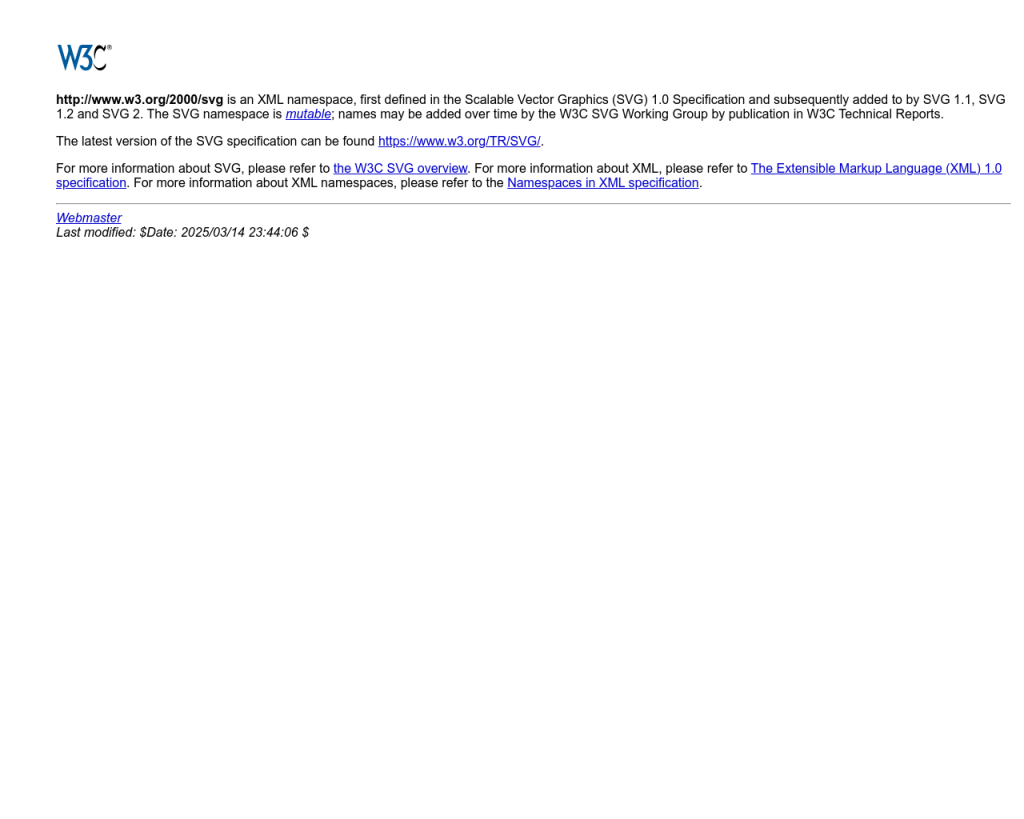
RAM yükseltmesinden sonra bazı programların otomatik olarak başlatılması sistemi yavaşlatabilir. Gereksiz başlangıç programlarını devre dışı bırakmak için:
- Ctrl + Shift + Esc tuşlarına basarak Görev Yöneticisi‘ni açın.
- Başlangıç sekmesine geçin.
- Gereksiz gördüğünüz uygulamaları seçip Devre Dışı Bırak butonuna tıklayın.
Ayrıca arka planda çalışan gereksiz uygulamaları da kapatmak, RAM kullanımını optimize eder.
Eğer sisteminizde hâlâ yavaşlık devam ediyorsa, daha kapsamlı bir analiz ve otomatik onarım için aşağıdaki çözümü değerlendirebilirsiniz.
‘RAM yükseltmesinden sonra bilgisayarın yavaşlamasını düzelt’ için Önerilen Çözüm
‘RAM yükseltmesinden sonra bilgisayarın yavaşlamasını düzelt’ sorununa daha doğrudan bir çözüm için otomatik bir araç kullanmayı düşünün. Outbyte, bu belirli hataya yol açabilen temel Windows sorunlarını güvenle tarayıp onarmak üzere tasarlanmıştır ve elle sorun gidermeye harcayacağınız zamandan tasarruf etmenizi sağlar.
Windows Güncellemelerini ve Sistem Dosyalarını Kontrol Edin
Güncel olmayan Windows sürümü veya bozuk sistem dosyaları, RAM yükseltmesinden sonra performans sorunlarına yol açabilir. Windows’unuzu güncellemek için:
- Başlat menüsünden Ayarlar‘ı açın.
- Güncelleştirme ve Güvenlik bölümüne girin.
- Güncellemeleri denetle butonuna tıklayın ve varsa güncellemeleri yükleyin.
Sistem dosyalarını onarmak için ise sfc /scannow komutunu kullanabilirsiniz:
- Başlat menüsüne sağ tıklayın ve Komut İstemi (Yönetici) veya Windows PowerShell (Yönetici) seçeneğini açın.
sfc /scannowkomutunu yazıp Enter‘a basın.- Tarama tamamlanana kadar bekleyin ve bulunan hataları onarın.
Sistem dosyaları hakkında daha fazla bilgi için Microsoft’un bu rehberini inceleyebilirsiniz.
Gelişmiş Temizlik ve Kayıt Defteri Onarımı Yapın
RAM yükseltmesinden sonra yavaşlama, eski kayıt defteri girdileri ve gereksiz dosyalardan da kaynaklanabilir. Kayıt defteri hataları, sistemin RAM’i verimli kullanmasını engelleyebilir. Kayıt defteri temizliği ve onarımı hakkında daha fazla bilgi almak için bu rehberi okuyabilirsiniz.
Gelişmiş temizlik işlemleri sırasında yanlış bir adım atmak sisteminize zarar verebilir. Bu nedenle, otomatik bakım araçları kullanmak güvenli bir seçenektir.
Gereksiz Donanım ve Yazılımı Kaldırın
Bilgisayarınızda kullanılmayan donanım aygıtları veya gereksiz yazılımlar, sistem kaynaklarını tüketerek RAM performansını olumsuz etkileyebilir. Denetim Masası > Programlar ve Özellikler yolunu izleyerek gereksiz programları kaldırabilirsiniz. Ayrıca, Aygıt Yöneticisi‘nden tanımadığınız veya kullanılmayan donanım aygıtlarını devre dışı bırakın.
Benzer şekilde, fabrika ayarlarına sıfırlama sonrasında da yavaşlama yaşayabilirsiniz. Bu durumda fabrika ayarlarından sonra yavaşlayan bilgisayar için çözüm rehberimize göz atabilirsiniz.
Sonuç: RAM Yükseltmesi Sonrası Yavaşlamayı Önlemek İçin Neler Yapmalı?
RAM yükseltmesinden sonra bilgisayarınızın yavaşlaması genellikle donanım uyumsuzluğu, sürücü eksikliği veya sistem ayarlarından kaynaklanır. RAM’in doğru tanındığından emin olmak, uyumluluğu kontrol etmek, sürücü ve BIOS güncellemelerini yapmak, başlangıç programlarını azaltmak ve sistem dosyalarını onarmak çoğu zaman sorunu çözer. Tüm adımları uyguladıktan sonra hâlâ yavaşlık devam ediyorsa, otomatik onarım araçlarını kullanmak hızlı ve güvenli bir alternatif sunar.
RAM yükseltmesiyle ilgili sorunların önüne geçmek ve bilgisayarınızı en verimli şekilde kullanmak için düzenli bakım yapmayı, güncellemeleri takip etmeyi ve donanım uyumluluğuna dikkat etmeyi unutmayın.
